很多小伙伴之所以喜欢使用movavi video converter软件,就是因为这款软件中的功能十分的丰富,我们不仅可以将音频或是视频的格式进行转换,还可以使用该软件解决视频中出现的问题,例如当视频中没有字幕时,我们可以使用该软件来完成字幕的添加。我们在movavi video converter中打开视频文件,然后点击编辑选项,在编辑页面中找到字幕工具,打开该工具并上传字幕文件,接着完成字幕的设置,最后点击应用选项即可。有的小伙伴可能不清楚具体的操作方法,接下来小编就来和大家分享一下movavi video converter添加字幕的方法。
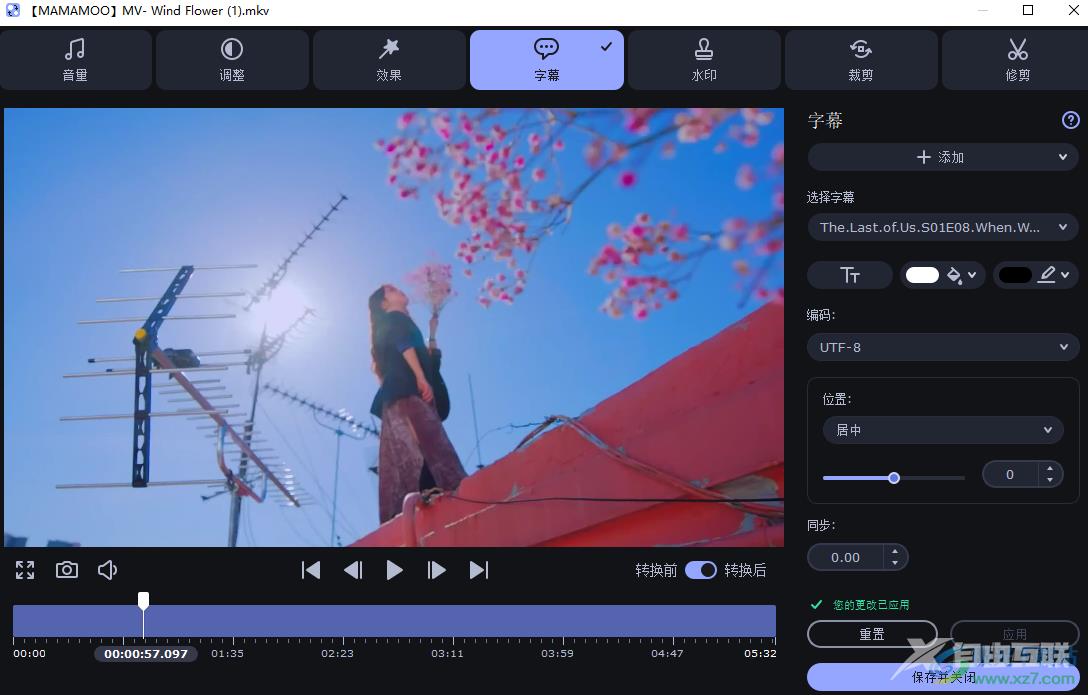
方法步骤
1、第一步,我们先打开电脑中的movavi video converter软件,然后在软件页面左上角点击“添加媒体”选项,再在下拉列表中选择“添加视频”选项
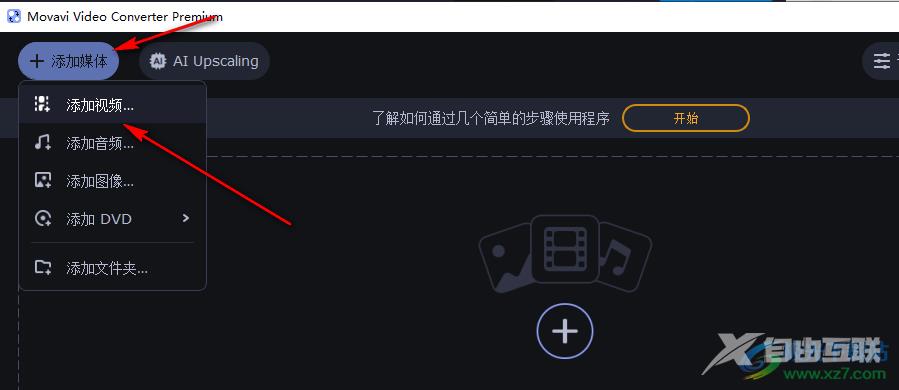
2、第二步,进入文件夹页面之后,我们在该页面中找到一个自己需要压缩的视频文件,点击“打开”选项
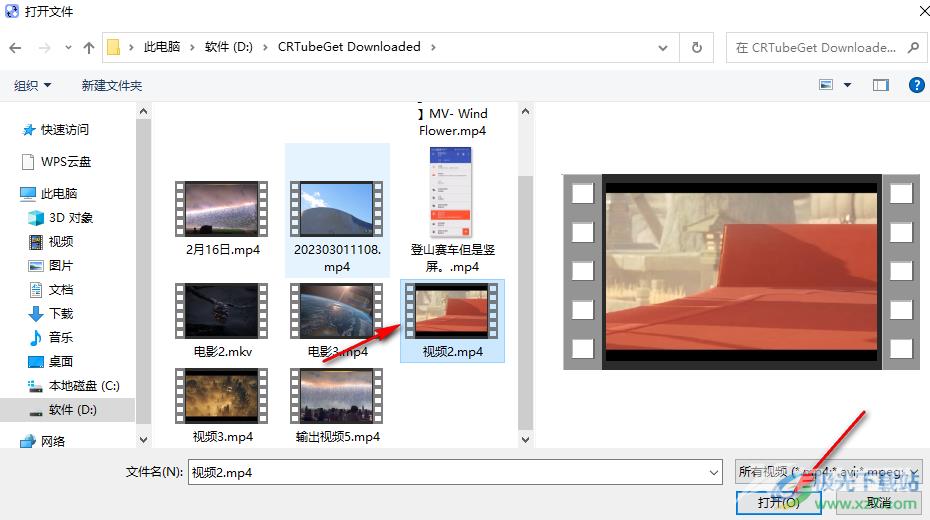
3、第三步,添加好文件之后,我们在movavi video converter的页面中点击打开“编辑”选项
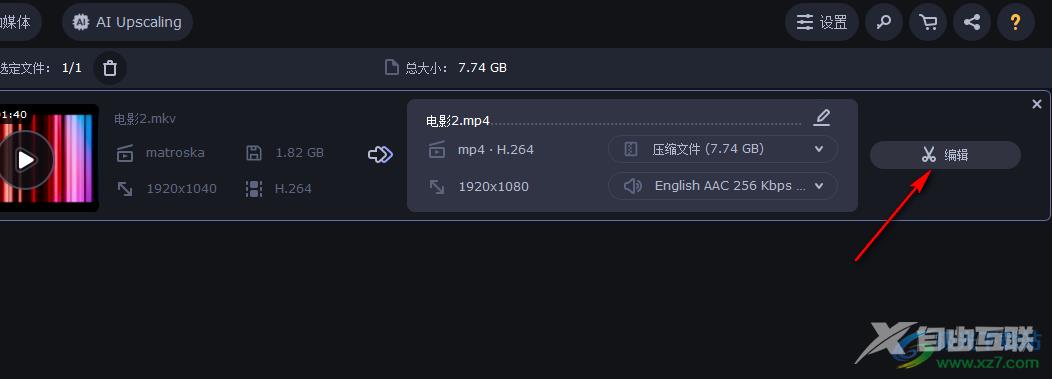
4、第四步,进入视频的编辑页面之后,我们先点击“字幕”选项,然后在字幕页面中点击“添加”选项,再在下拉列表中选择“选择文件”选项
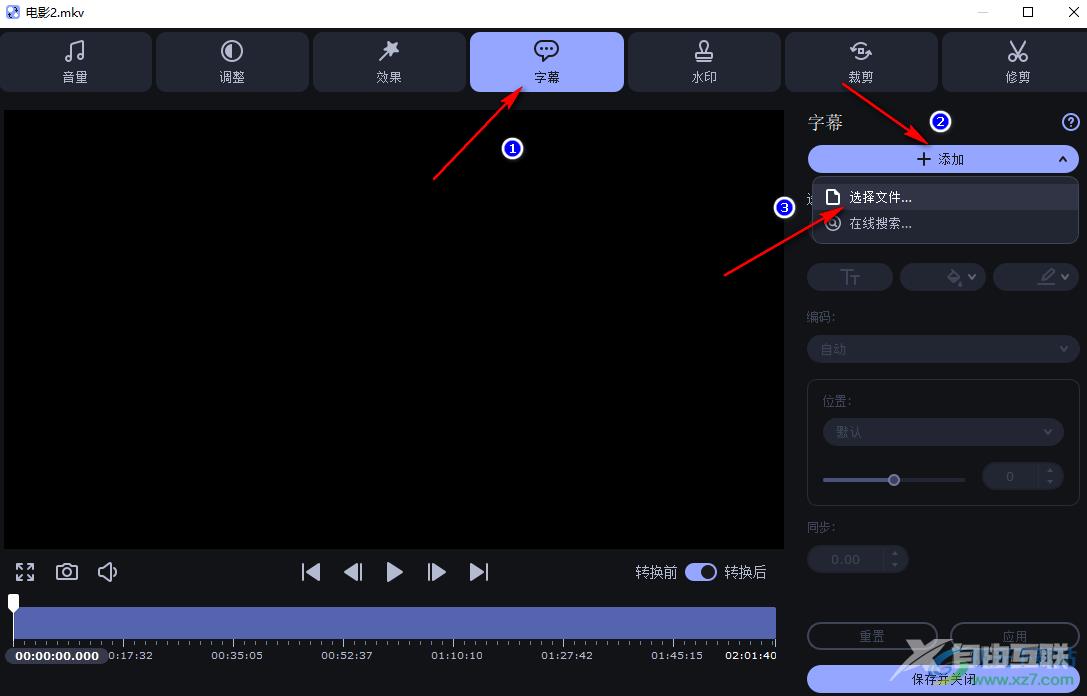
5、第五步,进入文件夹页面之后,我们在该页面中找到自己保存的字幕文件,然后点击“打开”选项
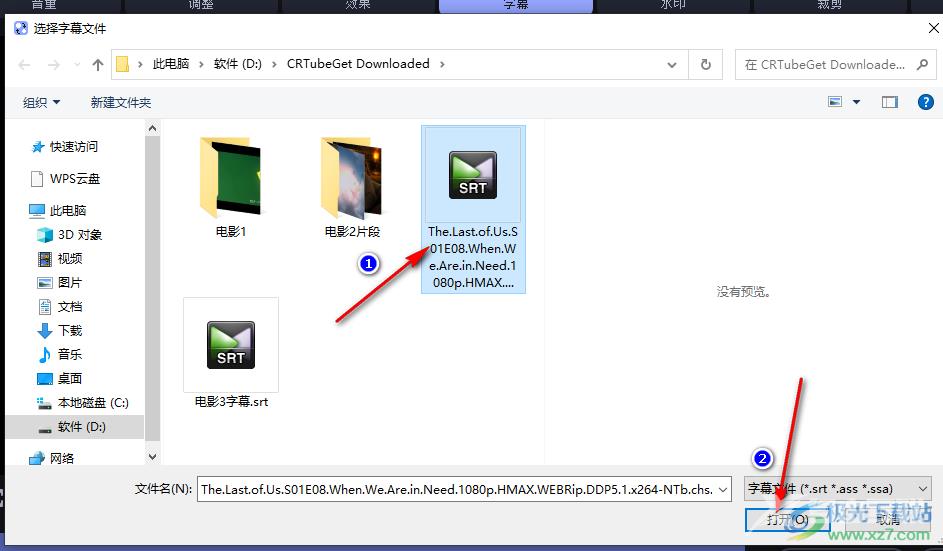
6、第六步,添加好字幕文件之后,我们在页面中点击“TT”图标还可以设置字幕的字体以及字号,完成对字幕位置、颜色以及字体的设置之后,我们点击“应用”以及“保存并保存”选项即可
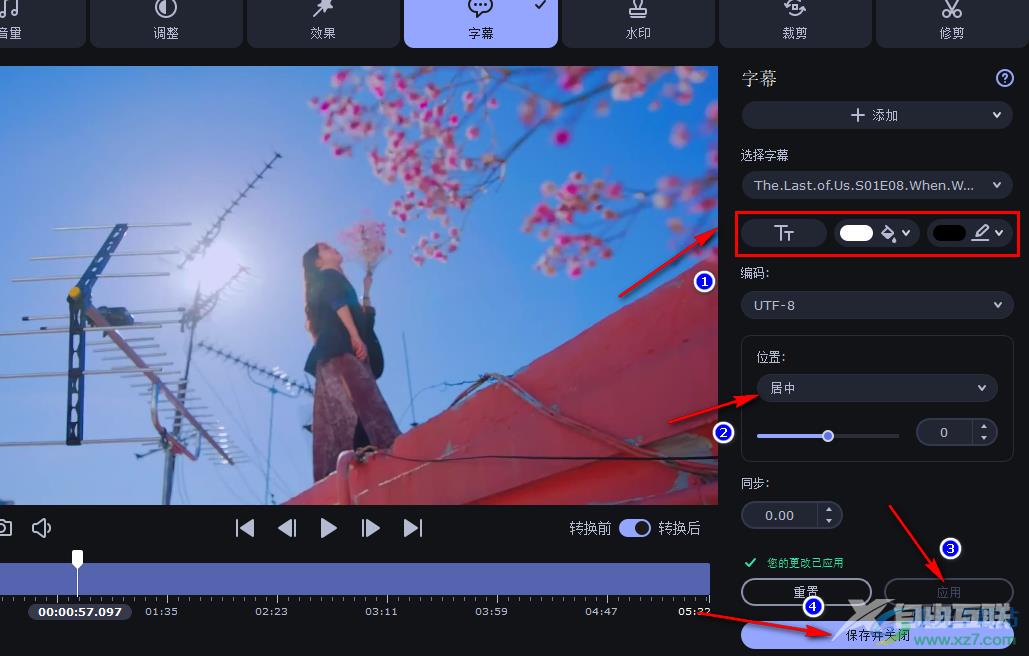
以上就是小编整理总结出的关于movavi video converter添加字幕的方法,我们打开movavi video converter软件,然后上传视频文件,接着我们打开编辑选项,在编辑页面中我们点击“字幕”选项,然后上传字幕文件,最后完成对字幕文件的编辑并点击保存选项即可,感兴趣的小伙伴快去试试吧。
